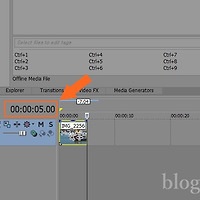안녕하세요 blogHow 입니다. 오늘 배워볼 베가스 강좌는, 영상의 일정부분에만 블러(흐림) 효과를 주는 방법입니다. 영상을 자르지 않고도 특정 구간에 Video FX 효과를 넣는 거예요. 인트로에 제목을 넣은 후, 그 글자를 강조하고 싶을 때 사용하면 좋을 것 같아요.

영상 앞부분에만 블러(흐림) 효과 주기! 저는 보통 인트로에 자주 사용하는 편이예요. 어떻게 하는지 한번 보도록 하겠습니다~!

베가스를 실행하고 영상을 불러옵니다.

영상에 블러 효과를 줄께요. [Video FX] 탭에서 'Gaussian Blur > Light Blur'를 영상 위에 끌어다 놓습니다.

베가스 미리보기 화면을 보면 블러 효과가 적용된 것을 알 수 있어요. 지금은 영상 전체에 블러 효과가 적용된 상태인데요. 영상 일정시간 동안만 효과가 적용되도록 설정하겠습니다.

[Event FX...] 버튼을 눌러주세요.

'Animate'를 클릭합니다.

창 아래쪽의 'Sync Cursor to Media Timeline' 아이콘을 클릭해 주세요. 이걸 클릭하면 큰 화면의 타임라인과 작은창의 타임라인이 같이 움직여서 작업하기가 편해집니다.

타임라인을 영상의 중간쯤에 맞춰놓고요. 블러값을 '0'으로 변경해 줍니다. 영상의 중간부터 블러 효과가 사라지게 되는데요. 베가스에서 플레이를 눌러서 확인해 보겠습니다.

영상의 앞부분에는 블러(흐림) 효과가 있다가...

영상의 중간부터 서서히 효과가 없어지면서 화면이 원래대로 돌아오는걸 볼 수 있습니다! 어렵지 않으면서도 깔끔한 느낌을 주는 방법이니 여러분들도 잘 활용해 보시기 바랄께요. 궁금한 점은 댓글 남겨주시고, 다음 강좌에서 또 만나겠습니다~